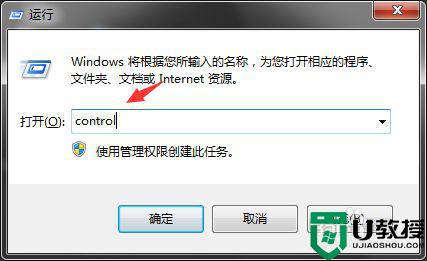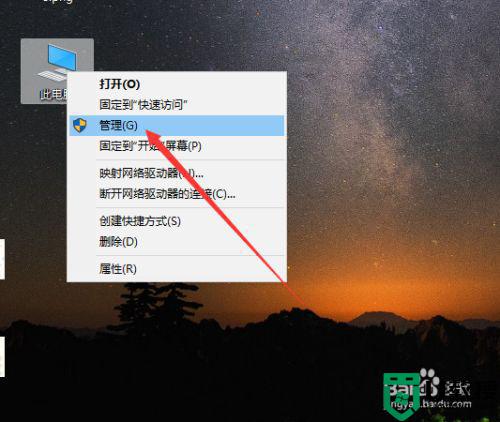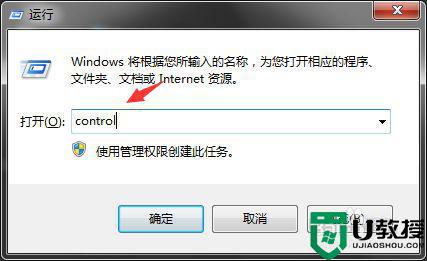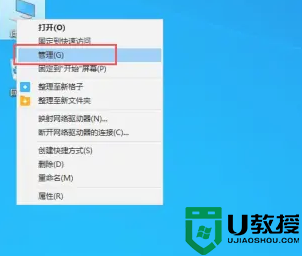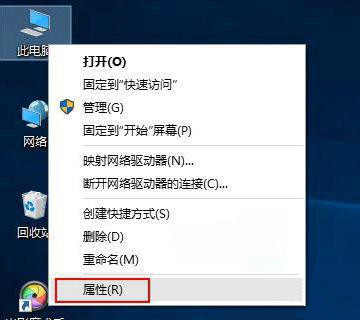mac装完windows10音频出现红色叉未安装任何音频设备怎么办
时间:2021-04-15作者:zhong
苹果电脑一般都是用来办公的,最近有用户觉得苹果系统用的不习惯,就在mac上安装了windows10系统,安装之后却音频上出现红色叉提示出未安装音频设备,那么mac装完windows10音频出现红色叉未安装任何音频设备怎么办呢,下面给大家分享解决该问题的方法。
解决方法:
1、在win10操作系统桌面上,鼠标右键此电脑图标选择属性选项进入。

2、进入win10系统界面,点击左侧菜单控制面板主页选项进入。
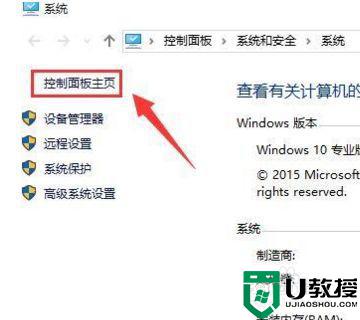
3、点击硬件和声音选项进入,继续下一步操作。
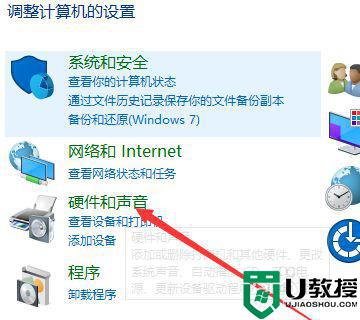
4、点击声音节点底下的管理音频设备选项进入。
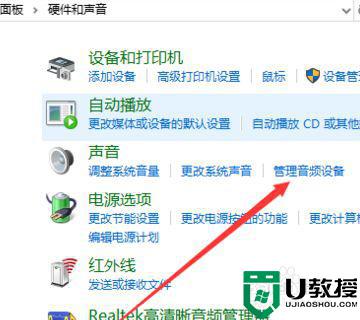
5、在弹出的声音对话框,点击未安装音频设备勾选显示禁用的设备选项进入。
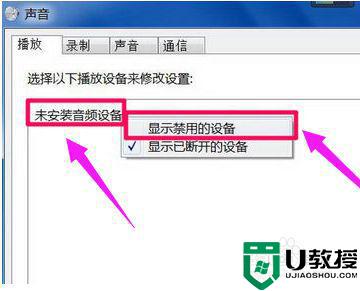
6、最后鼠标右键扬声器,在弹出的菜单勾选启用选项即可。
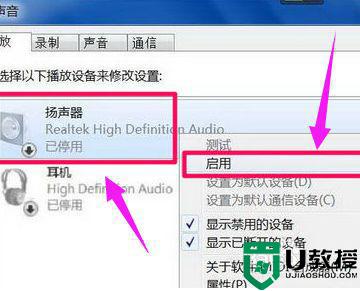
以上就是win10未安装任何音频设备的解决方法,要是遇到了没有安装音频设备的话,可以按上面的方法来进行解决。